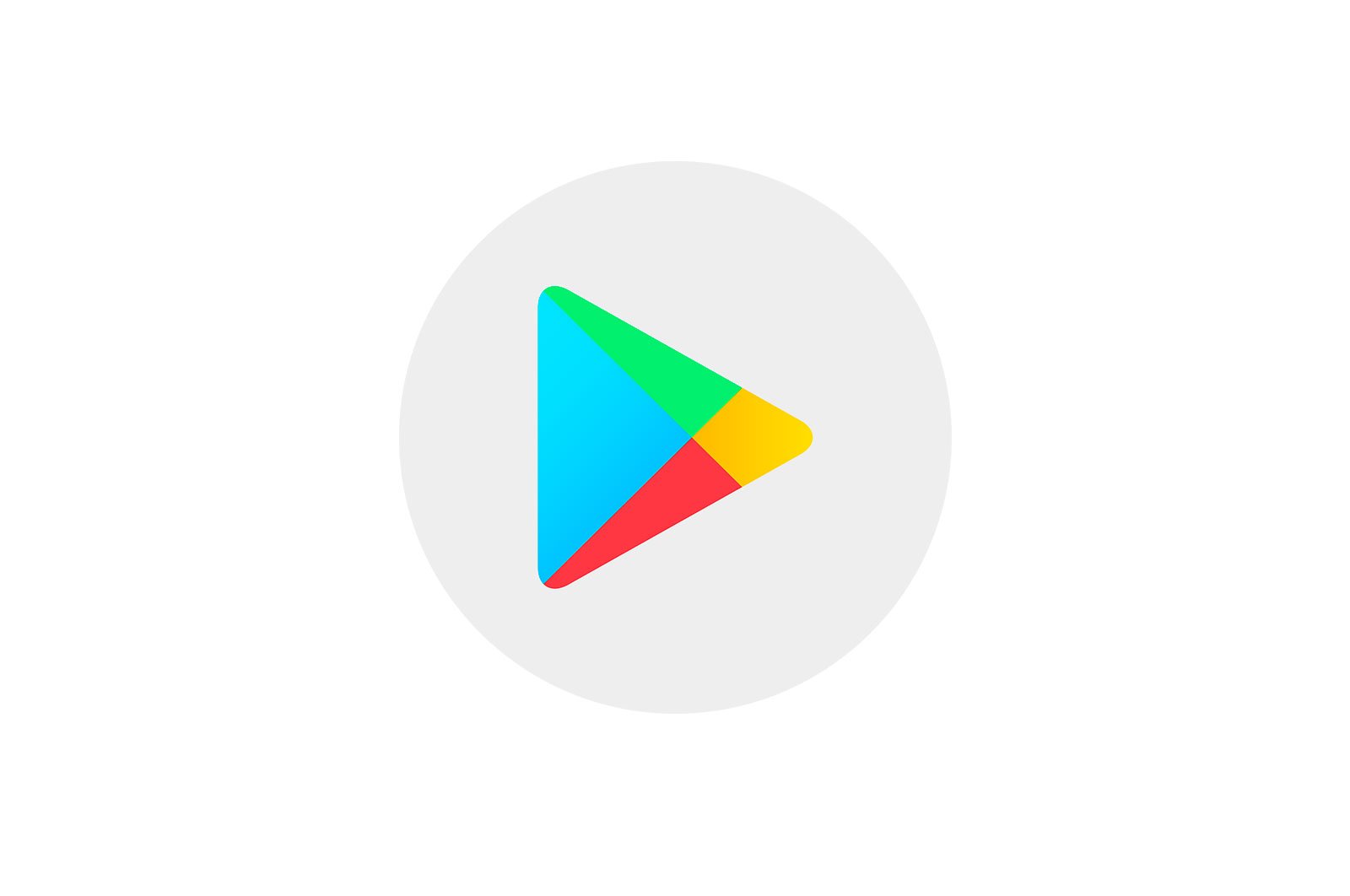
Android qurilmasidan Google Play do’konini olib tashlang haqida malumot
Bu barcha afzalliklarga qaramay Google Play Android qurilmalari egalariga taklif qiladi, ba’zi hollarda ushbu App Store’ni tizimdan vaqtincha yoki butunlay olib tashlash kerak bo’lishi mumkin. Ushbu muammoni hal qilish uchun ko’p hollarda foydalanuvchi nostandart manipulyatsiya usullariga murojaat qilishi kerak bo’ladi. Maqolada Play Store-ni Android qurilmasidan olib tashlashning eng oddiy variantlari taklif etiladi.
Play Store — bu Android tizimi ilovasi, ya’ni operatsion tizimning bir qismi. Bu bayonot hech bo’lmaganda Google tomonidan sertifikatlangan, taniqli ishlab chiqaruvchilar tomonidan ishlab chiqarilgan va «sof» Android bilan solishtirganda katta o’zgarishlarga uchramagan proshivka bilan ta’minlangan qurilmalar uchun to’g’ri keladi.
Tizim dasturiy ta’minotiga aralashish umuman qurilmaning ishlashi uchun oldindan aytib bo’lmaydigan oqibatlarga olib kelishi mumkin, shuning uchun quyida keltirilgan ko’rsatmalarga muvofiq manipulyatsiyalarni barcha ijobiy va salbiy tomonlarini sinchkovlik bilan o’lchash, shuningdek, olingan natija kutilgan natijalarga mos kelmasligini tushunish kerak.
Qanday bo’lmasin, barcha harakatlar qurilma egasining hisobiga va tavakkaliga bog’liq, va faqat muallif yoki lumpics.ru ma’muriyati emas, balki amalga oshirilishining mumkin bo’lgan salbiy ta’siri uchun javobgardir. tavsiyalar va materialdagi takliflar!
Google Play Market bilan manipulyatsiyani boshlashdan oldin, o’zingizni Android -dagi nosozliklarning oqibatlariga ishontirish va smartfon yoki planshetda saqlanadigan foydalanuvchi ma’lumotlarining xavfsizligi haqida g’amxo’rlik qilish, ya’ni qimmatli barcha ma’lumotlarning zaxira nusxasini yaratish tavsiya etiladi.
Ko’proq o’qing: Android mobil telefonidan barcha ma’lumotlarni qanday o’chirish mumkin?
Android qurilmasidan Google Play -ni qanday o’chirish mumkin
Ehtimol, yuqorida tavsiflangan operatsion tizim va uning tarkibiy qismlarining qattiq integratsiyasi Play Marketni boshqa dasturiy vositalarga nisbatan samarali bo’lgan standart usullar yordamida o’chirishga imkon bermaydi. Shu bilan birga, shuni ta’kidlash joizki, Android qurilmalarining yuz minglab modellari orasida siz do’konni oddiy dastur sifatida olib tashlash mumkin bo’lgan bir qancha modellarni topishingiz mumkin, shuning uchun tub echimlarga o’tishdan oldin, bu bu funksiyaning mavjudligini tekshirish ortiqcha bo’lmaydi.
Ko’proq o’qing: Android dasturlarini qanday o’chirish kerak
Ushbu material doirasida operatsiyalarni bajarish usullarini namoyish qilish uchun o’tkazilgan eksperimentlar ob’ekti sifatida Android 7.0 Nougat smartfoni olindi.
Foydalanuvchi qurilmasidagi menyu elementlarining joylashuvi va ularning nomlari modelga, o’rnatilgan Android qobig’iga va operatsion tizim versiyasiga qarab farq qilishi mumkin, lekin ko’rib chiqilayotgan muammoni hal qilishda qurilma bilan o’zaro munosabatlarning umumiy tamoyili bir xil. eng zamonaviy qurilmalar.
1 -usul: Android vositalari
Birinchi olib tashlash usuli Google Play Store, biz ko’rib chiqamiz, uning bajarilishi natijasida dasturiy ta’minot modullarini to’liq o’chirish va operatsion tizimda ilovalar do’koni mavjudligining barcha izlarini yo’q qilishni anglatmaydi.
Agar siz Google Play Market -dan qutulishga qaror qilsangiz, avval quyidagi ko’rsatmalardan foydalanish tavsiya etiladi. Bu usulning nisbatan xavfsizligi, Android qurilmasining tizimli dasturiy ta’minotiga jiddiy aralashish, superuser imtiyozlarini olish va tashqi ishlab chiquvchilar vositalarini ishlatish zaruriyatining yo’qligi bilan bog’liq. Boshqa narsalar qatorida, Google Play har doim quyidagi amallarni bajargandan so’ng, asl holatiga qaytishi mumkin.
- Ibrom «Konfiguratsiya» Android -ni har qanday qulay usulda toping va elementni toping «Ilovalar» variantlar ro’yxatida bo’limga o’ting «Barcha ilovalar» .
- O’rnatilgan dasturlarning ro’yxatida qidiring «Google Play do’koni» va uning nomini bosish orqali komponentning xususiyatlari ekranini oching.
- Sichqonchani bosish orqali ilovadan chiqing «STOP» va tugmasini bosish orqali kiruvchi tizim so’rovini tasdiqlang tugma «OK» .
- Keyin jarayonni boshlash qobiliyatini o’chirib qo’ying «Google Play do’koni» : tugmani bosing «O’chirish» va ushbu potentsial xavfli protsedurani amalga oshirishga tayyorgarlik ko’rish so’rovini tasdiqlang.Tizimning navbatdagi savoli barcha ilova ma’lumotlarini va olingan yangilanishlarni o’chirish zarurati haqida. Umuman olganda, siz bosishingiz kerak «Qabul qilmoq» .
- Agar Play Store -ni manipulyatsiya qilish maqsadi, boshqa narsalar qatorida, dastur ishlashi paytida hosil bo’lgan ma’lumotlarni o’chirish orqali qurilma xotirasida joy bo’shatish bo’lsa, lekin siz ko’rsatmaning oldingi bosqichidagi yangilanishlar va ma’lumotlarni o’chirmagan bo’lsangiz. , bo’limga o’ting «Xotira» ekranda «Ilova haqida» « . Keyin tugmachalarni bosing «O’chirish DATA» y «KESHNI TOZLASH» o’z navbatida, tozalash jarayoni tugaguncha kuting.
- Google Play-ning o’ziga qo’shimcha ravishda, ko’p hollarda to’xtatish tavsiya etiladi va zarur, shuningdek, Do’konga tegishli xizmatlar tomonidan yaratilgan jarayonlarni «muzlatib qo’yish». Buning uchun yuqoridagi 1 dan 5 gacha bo’lgan bosqichlarni takrorlang Google Play xizmatlari ilovasi .
- Manipulyatsiyalar tugagandan so’ng, Android qurilmasini qayta ishga tushiring va tizimda Google App Store mavjudligining ko’rinadigan belgilari yo’qligiga ishonch hosil qiling.
Yuqoridagi amallarni bajarganingizdan so’ng, Google Play do’konining belgisi istalgan vaqtda ishga tushishi mumkin bo’lgan dasturlar ro’yxatidan va Android-ning avtomatik yuklanishlar ro’yxatidan o’chib ketadi, xizmat xabarlarni yuborishni to’xtatadi, qurilmaning operativ xotirasida yoki istalgan joyida joy egallaydi. boshqa yo’l. o’zingizni aniqlang. Bunday holda, dastur operatsion tizimning tizim papkalarida istalgan vaqtda joylashtirilishi mumkin bo’lgan apk fayli bo’lib qoladi.
Boshqaruv vypolneniya punkti №4 ko’rsatmalari «O’tkazish» na ekran «O prilojenii» smilenos na «Vklyuchit». V sluchae vozniknoveniya potrebnosti versnut Google Play Market v rabotosposobnoe sostoyanie, nutrebnosti vernut buderinozyt budenonost. «Otklyuchennye» в «Nastroykax» i najat etu knoppu.
2 -savol: Fayloviy menejer
Esli vysheopissannaya zamorozka Magazina Gugl nedostatochna dlya realizatsii konechnoy teli, pribor dostijenii transferre pobrevalov udalenie rassmatrivaemogo prilojeniya, mumkin prebegnut k bolee kardinalnomu metudy qonun — bas.
Sposob rabotosposoben tolko posle polucheniya rut-prav na devayse!
Shuningdek qarang: Android -da ildiz huquqlarini qanday tekshirish mumkin
Ildiz kirish huquqiga ega Android uchun har qanday fayl menejeri mobil operatsion tizimning tizim katalogidagi dastur faylini yo’q qilish vositasi bo’lib xizmat qilishi mumkin. Biz ES File Explorer -ni Android qurilmalarining fayl tizimi bilan ishlashning eng funktsional vositalaridan biri sifatida ishlatamiz.
- ES File Explorer -ni o’rnating.
- To’xtatish va o’chirish uchun yuqoridagi ko’rsatmalarga amal qiling Google Play y Google Play xizmatlari boshidan oxirigacha. Agar bu ilovalar fayllarni yo’q qilish vaqtida ishlayotgan bo’lsa, jarayon xato bilan tugashi va / yoki to’liq bajarilmasligi mumkin.
- Fayl menejerining asosiy menyusini oching, ekranning o’ng yuqori burchagidagi uchta qatorni bosing. Variantlar ro’yxatini yuqoriga siljiting, elementni toping «Ildiz tadqiqotchisi» va uning yonidagi kalitni yoqing.
- Ko’rsatilgan oynada dasturdan super foydalanuvchi huquqlarini olishni so’ragan holda bosing «GRANT» . Ildiz huquqlaridan foydalanishga ruxsat berilgandan so’ng, har doim Explorer -ni qayta ishga tushiring, menyuni oching va funktsiyani tekshiring root Explorer yoqilgan. Kalitni aylantiring «Yashirin fayllarni ko’rsatish» .
- ES Explorer menyusida faylni kengaytiring «Mahalliy saqlash» bo’limi , elementga teging «Qurilma» .
- Ochilgan ekranda, qurilmaning ildiz jildining tarkibini ko’rsatib, tugmani bosing «Qidirmoq» , so’rovni kiriting «Com.android.vending» qishloqda. Keyin teging «Kirish» virtual klaviaturada va qurilma xotirasini skanerlash tugashini kuting. Shuni ta’kidlash kerakki, siz uzoq kutishingizga to’g’ri keladi, hech bo’lmaganda 10 daqiqa hech qanday harakat qilmang; tizim topgan narsalar asta -sekin natijalar ro’yxatida ko’rsatiladi.
- Qidiruv natijasida olingan barcha papkalar va fayllarni, ya’ni o’z ichiga olganlarni ko’ring «Com.android.vending» uning nomidan. Uzoq teginish bilan ro’yxatdagi birinchi katalogni tanlang va keyin bosing «Hammasini belgilash» Ekranning pastki qismidagi variantlar menyusida bosing «Qutilmoq» va keyin tegib fayllarni yo’q qilish talabini tasdiqlang «Qabul qilmoq» .
- Tizim fayllari va papkalari o’chirilgandan so’ng, smartfonni qayta ishga tushiring; Bu Google Play do’konidan eng radikal usul yordamida olib tashlashni yakunlaydi.
3 -usul: kompyuter
Android tizim fayllariga kompyuterdan Android Debug Bridge (ADB) orqali, shu jumladan ularni oʻchirish maqsadida ham kirish mumkin. Bu xususiyatdan eng past darajadagi mobil qurilmaning fayl tizimiga kirishni talab qiladigan operatsiyalar uchun mo’ljallangan Windows-ning ko’plab yordamchi dasturlari tomonidan foydalaniladi. Quyida tavsiya etilgan Google Play-ni o’chirish usuli maxsus dasturiy ta’minot vositasidan foydalanishni o’z ichiga oladi, uning yordamida siz qurilmada o’rnatilgan har qanday tizim ilovasini osongina o’chirib qo’yishingiz mumkin. Android qurilmasi, shuningdek, ularni butunlay olib tashlang (agar sizda ildiz huquqlari bo’lsa).
Asbob Debloater deb nomlanadi va uni ishlab chiqaruvchining veb -saytidan tarqatish to’plamini yuklab olib, odatdagidek shaxsiy kompyuteringizga o’rnatish orqali uni mutlaqo bepul olishingiz mumkin.
Google Play Market -ni rasmiy veb -saytidan o’chirish va to’liq o’chirish uchun Debloater dasturini yuklab oling
Trening
Quyidagi ko’rsatmalar samarali bajarilishidan oldin quyidagilar ta’minlanishi kerak:
«Muzlatish»
Debloater sizga Google Play Market ilovasini muzlatib qo’yishga imkon beradi, ya’ni uning ishlashi natijasida biz dasturni bajarishda bo’lgani kabi ta’sirga ega bo’lamiz. «1 -usul» maqolada ilgari muhokama qilingan. Do’konni o’chirish uchun mobil operatsion tizim vositalaridan foydalanishni ko’rsatma, masalan, qurilma ishlayotgan Android qobig’i tomonidan o’rnatilgan cheklovlar tufayli, amaliy bo’lmasa, yordam dasturidan foydalanish maqsadga muvofiq bo’lishi mumkin.
- Debloater -ni o’rnating va ishga tushiring.
- Android qurilmasini kompyuterga ulang va uni kuting aniqlash dasturda; ning ko’rsatkichlar «Qurilma ulangan:» y «Sinxronlashtirilgan» Debloater oynasining pastki qismida yashil rangga aylanishi kerak.
- Kliknite knoppu «Qurilma paketlarini o’qing», chto initsiiruet protsessi polucheniya ma’lumotlari obo vsex ustanovlennyh v Android prilojeniyax.
- Veboge v glavnom to’liq o’qish Debloater otobrazitsiya spesok vsex nalichestvyuchix v devayse-faylov va isoouvevovetovevovexy epituyushchi.
- Listaya perechen, naydite v kolonke «Paket» Kirish «Com.android.vending» i otstanku otmetku v chebokse vozle naimenovaniya savtvetstvyuushchego apk-fayla. Dale kliknite knoppu «Qo’llash» hududida «Faoliyat holati:».
- Qisqa manipulyatsiyadan so’ng, Debloater operatsiya natijasini o’z oynasining asosiy maydonida ko’rsatadi. Bildirishnoma «O’zgarishlarni qayta ishlash: com.android.vending — Holat endi yashirin» hamma narsa yaxshi ketayotganidan dalolat beradi, ya’ni Google Play ilovasi o’chirilgan.
Olib tashlash
Debloater yordamida Play do’konini to’liq olib tashlash muzlatish kabi oson, lekin jarayonni boshlashdan oldin asboblar to’plamiga ildiz huquqlarini berish va qo’shimcha variantni tanlash talab qilinadi.
- Debloater -ni ishga tushiring, qurilmani shaxsiy kompyuteringizga ulang.
- Qurilma ekranida so’ralganda, ADB Shell ilovasiga superuser imtiyozlarini bering.
- Bosish orqali Android qurilmangizga o’rnatilgan dasturlar ro’yxatini oling «Qurilma paketlarini o’qish» .
- Yonidagi katakchalarni belgilang «Com.android.vending» , shuningdek variant yonida «Qutilmoq» Hududda «Faoliyat holati:» .
- So’rovlar oynasida «Tasdiqlashni o’chirish (ildiz)» , katagiga belgi qo’yilgandan so’ng darhol ko’rsatiladi «Qutilmoq» bosing «Ha» .
- Ustiga bosing «Ariza berish» Debloater oynasining yuqori qismida.
- Natijani kuting : paydo bo’ladi xabarnoma «Ilova va ma’lumotlarni o’chirish: base.apk» .
- Bu Google Play do’konini to’liq o’chirishni yakunlaydi, qurilmani USB portidan uzadi va Android -ni qayta ishga tushiradi.
Xulosa
Ko’rib turganingizdek, Android tizimini Google Play Market-dan tozalashning bir necha samarali usullari mavjud va, albatta, ularning ro’yxati maqolada tasvirlanganlar bilan cheklanmaydi, faqat eng samarali va sodda tarzda amalga oshiriladi. O’quvchi e’tiborini yana bir bor ta’kidlash kerak: ko’p holatlarda va deyarli barcha yakuniy maqsadlarni amalga oshirish uchun chuqurliklarga aralashish shart emas. operatsion tizim va tizim fayllarini o’chirish uchun Google Play ilovasini va unga aloqador xizmatlarni «muzlatib qo’yish» kifoya.
Play Store, Texnologiyalar
Android qurilmasidan Google Play do’konini olib tashlang